Ụzọ 2 iji mechie ekwentị na-enweghị kaadị SIM
Mar 07, 2022 • Edegara na: Ndụmọdụ ekwentị a na-ejikarị eme ihe • Ngwọta egosipụtara
"Otu esi emechi ekwentị na-enweghị SIM kaadị? Kaadị SIM m efuola ma achọrọ m ịkwaga na ekwentị ọhụrụ, mana enweghị m ike ime ka ọ rụọ ọrụ!"
Ọ bụrụ na ị na-aga site a yiri ọnọdụ na-enweghị ike iyi ka mmepụta oyiri a ekwentị na-enweghị a SIM kaadị, mgbe ahụ, ị na-nri ebe. Ọtụtụ oge, ka ị na-emechi ngwaọrụ anyị kpamkpam, ngwa ahụ na-eme nyocha SIM. Ọ baghị uru ikwu, ọ bụrụ na ngwaọrụ gị enweghị kaadị SIM, mgbe ahụ ọ gaghị enwe ike imechi ya. Obi dị m ụtọ na enwere ọtụtụ ụzọ ị ga-esi mụta ka esi emechi ekwentị na-enweghị kaadị SIM. Na nke a post, anyị ga-eme ka ị maara na 2 surefire ụzọ mmepụta oyiri ekwentị na-enweghị a SIM kaadị.
Part 1: mmepụta oyiri cell ekwentị iji Dr.Fone - Phone Nyefee na otu click
Ọ bụrụ na ị na-achọ a ngwa ngwa, ala, na a pụrụ ịdabere na ụzọ mmepụta oyiri ekwentị na-enweghị a SIM kaadị, mgbe ahụ ị pụrụ nanị na-agbalị Dr.Fone Gbanwee . A akụkụ nke Dr.Fone Toolkit, ọ bụ otu n'ime ndị kasị n'ọtụtụ ebe na-eji na ala ụzọ ịkwaga site na otu ngwaọrụ ọzọ na-enweghị adịkwa gị data. N'adịghị ka ndị ọzọ ngwa, ọ ozugbo na-akpali gị ọdịnaya si isi iyi na iche ngwaọrụ. Ebe ọ bụ na ọ na-enyefe data na sekọnd ole na ole, a maara ya dị ka otu n'ime ụzọ kachasị ngwa ngwa iji mechie ekwentị.

Dr.Fone - Nyefee ekwentị
1- Pịa ekwentị na Nyefee ekwentị
- Dị mfe, ngwa ngwa na nchekwa.
- Bugharịa data n'etiti ngwaọrụ dị iche iche sistemụ arụmọrụ, ntụgharị iOS ka Android.
-
Na-akwado iOS ngwaọrụ na-agba ọsọ ọhụrụ iOS 11

- Nyefee foto, ozi ederede, kọntaktị, ndetu, na ọtụtụ ndị ọzọ ụdị faịlụ.
- Na-akwado ihe karịrị 8000+ gam akporo ngwaọrụ. Na-arụ ọrụ niile ụdị nke iPhone, iPad na iPod.
Ya mere, site na iji Dr.Fone Switch, ị nwere ike mmepụta oyiri ekwentị na-enweghị kaadị SIM n'oge. Ọ dịghị mkpa ma ọ bụrụ na ị nwere ihe iOS ma ọ bụ ihe gam akporo ngwaọrụ, ị nwere ike mfe ịkwaga dị iche iche nke data iji nke a dị ịrịba ama ngwá ọrụ. Ịmụta otu esi emechi ekwentị na-enweghị kaadị SIM iji Dr.Fone Switch, soro usoro ndị a:
Nzọụkwụ 1: Jikọọ ma ngwaọrụ na usoro
Firstly, mkpa ka ị download Dr.Fone Gbanwee na gị Mac ma ọ bụ Windows PC. Mgbe ọ bụla ị chọrọ mmepụta oyiri ekwentị na-enweghị a SIM kaadị, malite ngwa na jikọọ ngwaọrụ gị na usoro. Ozugbo ngwa na ulo oru, họrọ "Switch" nhọrọ na-amalite na.

Kwụpụ 2: Họrọ data ịchọrọ ịkwaga
Mgbe ejikọta ma isi iyi na iche ngwaọrụ ka usoro, ị nwere ike ịkwaga ọzọ window. Ebe Dr.Fone mgba ọkụ na-akwado ihe kensinammuo usoro, ma ngwaọrụ gị ga-ahụrụ site ya. Site na ndabara, a ga-akara ha akara dị ka isi mmalite na ebe njedebe. Ị nwere ike ịgbanwe ọnọdụ ha site na ịpị bọtịnụ "Tụgharịa".

Ugbu a, ị nwere ike họrọ ụdị data ịchọrọ ịkwaga. N'ụzọ dị otú a, ị nwere ike bibiri mmepụta oyiri ekwentị na-enweghị kaadị SIM mara mma mfe. Ọzọkwa, ị nwere ike ịlele "doro anya data tupu oyiri" nhọrọ dị ka nke ọma, nke a na-etinye nri n'okpuru lekwasịrị ngwaọrụ. Dị ka ị nwere ike ịhụ, onye nwere ike ịkwaga niile dị mkpa ụdị ọdịnaya dị ka kọntaktị, foto, videos, music, oku na ndekọ, kalenda, ndetu, wdg.
Kwụpụ 3: Mechie ekwentị gị
Ozugbo ịmechara nhọrọ gị, ị nwere ike pịa bọtịnụ "Malite Nyefee". Nke a ga-amalite usoro na idetuo ahọrọ data si isi iyi na-aga ngwaọrụ. Jide n'aka na ejikọtara ngwaọrụ abụọ ahụ na usoro maka mgbanwe dị mma.

Ị nwekwara ike ịlele ọganihu ya site na ihe ngosi ihuenyo. Oge ga-adabere na olu data ịchọrọ ịnyefe. Ozugbo usoro ahụ mechara, a ga-agwa gị. N'ikpeazụ, ị nwere ike ịkwụsị ngwaọrụ abụọ ahụ n'enweghị nsogbu.
Part 2: mmepụta oyiri cell ekwentị na-enweghị SIM kaadị iji nche menu
Site na-enyemaka nke Dr.Fone Switch, ị nwere ike ịmụta otú mmepụta oyiri a cell ekwentị na-enweghị a SIM kaadị mara mma mfe. Otú ọ dị, ọ bụrụ na ị na-achọ ụzọ ọzọ mmepụta oyiri ekwentị na-enweghị kaadị SIM, mgbe ahụ, i nwere ike na-agbalị usoro a. N'adịghị ka Dr.Fone, ọ na-arụ ọrụ naanị na gam akporo ngwaọrụ. Ọzọkwa, usoro ahụ adịghị esiri ike dị ka usoro mbụ. Agbanyeghị, ị nwere ike mụta otu esi emechi ekwentị na-enweghị kaadị SIM site na iji menu nchekwa ya site na isoro usoro ndị a:
1. Firstly, Ị kpọghee ekwt gị isi iyi Android ngwaọrụ na-aga ya Ntọala> Nchekwa. Site ebe a, ị nwere ike mara nọmba nlereanya nke ngwaọrụ gị. Mgbe ụfọdụ, a na-edepụta ozi a n'okpuru ngalaba "Banyere ekwentị".
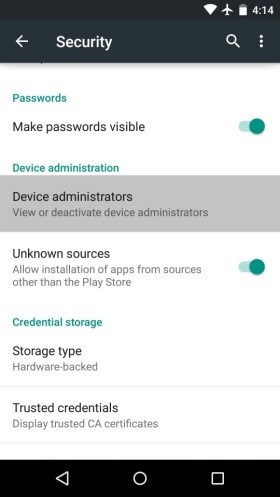
2. Ọ bụrụ na ị na-apụghị ịhụ nlereanya nọmba ebe a, ị nwekwara ike ịchọ na nkwakọ nke ngwaọrụ gị, ụgwọ ya, ma ọ bụ ndị ukara website (ebe ekwentị gị na-aha).
3. Ugbu a, i kwesịrị ịchọta ESN (Electronic Serial Number) ma ọ bụ MEID nọmba nke ngwaọrụ gị. Ọtụtụ, enweghị ike ịhụ ya na Ntọala. Ya mere, ịkwesịrị imepe ngwaọrụ ahụ ma chọọ ya n'azụ batrị.

4. N'otu ụzọ ahụ, mkpa ka ị mata (na mara) nlereanya na ESN nọmba nke lekwasịrị ngwaọrụ dị ka nke ọma. Ọ baghị uru ikwu, lekwasịrị ngwaọrụ kwesịkwara ịbụ ihe gam akporo ekwentị.
5. Ugbu a na-abịa akụkụ siri ike. Ịkwesịrị ịchọ koodu pụrụ iche maka ngwaọrụ gị. Ngwa Android ọ bụla nwere koodu pụrụ iche nke nwere ike ịgbanwe nọmba ekwentị ya. Ya mere, chọọ koodu iji gbanwee nọmba ekwentị ndabara na ngwaọrụ gị.
6. Na-eso nke a Usoro, mkpa ka ị gbanwee nọmba ekwentị nke gị iche ngwaọrụ, nke ga-adaba gị isi iyi ngwaọrụ.
7. Mgbe e mesịrị, na-ana lekwasịrị ekwentị na ịgbanwee ya. Ka emechara, ị nwere ike ịkpọ oku iji nwalee ya.
Dị ka ị pụrụ ịhụ, nke abụọ Usoro agaghị kpamkpam mechie ngwaọrụ gị ka ọ na-agaghị na-eṅomi ya isi ọdịnaya. Ya mere, ị nwere ike mejuputa ma na-atụ aro ngwọta na kpamkpam mmepụta oyiri ekwentị na-enweghị a SIM kaadị. Ugbu a, mgbe ị maara otú mmepụta oyiri a cell ekwentị na-enweghị a SIM kaadị, ị ga-enwe ike ịkwaga site na otu ngwaọrụ ọzọ na a enweghị nkebi n'ụzọ.
Igwe mkpuchi ekwentị
- 1. Ngwa ngwa oyiri & Ụzọ
- 1 App Cloner
- 2 Nọmba ekwentị mmepụta oyiri
- 3 Clone kaadị SIM
- 5 Kaadị SIM oyiri
- 6 Ozi Ederede Clone nke ekwentị
- 7 Nhọrọ oyiri ekwentị
- 8 Ekwentị mmepụta ihe na-emetụghị ya aka
- 9 Bugharịa Android
- 10 Ngwa mkpuchi mkpuchi ekwentị
- 11 Cloneit
- 12 Ekwentị mkpuchi na-enweghị kaadị SIM
- 13 Otu esi emechi iPhone?
- 15 Huawei Clone ekwentị
- 16 Otu esi emechi ekwentị?
- 17 Clone ekwentị gam akporo
- 18 Ngwa mkpuchi kaadị SIM






James Davis
mkpara Editor